この記事では以下のことができます。
- 「先月」ではなく、当月のレポートを作りたい
- 「先月」ではなく、先々月のレポートを作りたい
- 指定した期間のレポートを作りたい
※ 期間を一括変更したい場合は、こちらも合わせてご確認ください。
設定方法
- 対象レポートの「詳細」ボタンをクリックしてください。
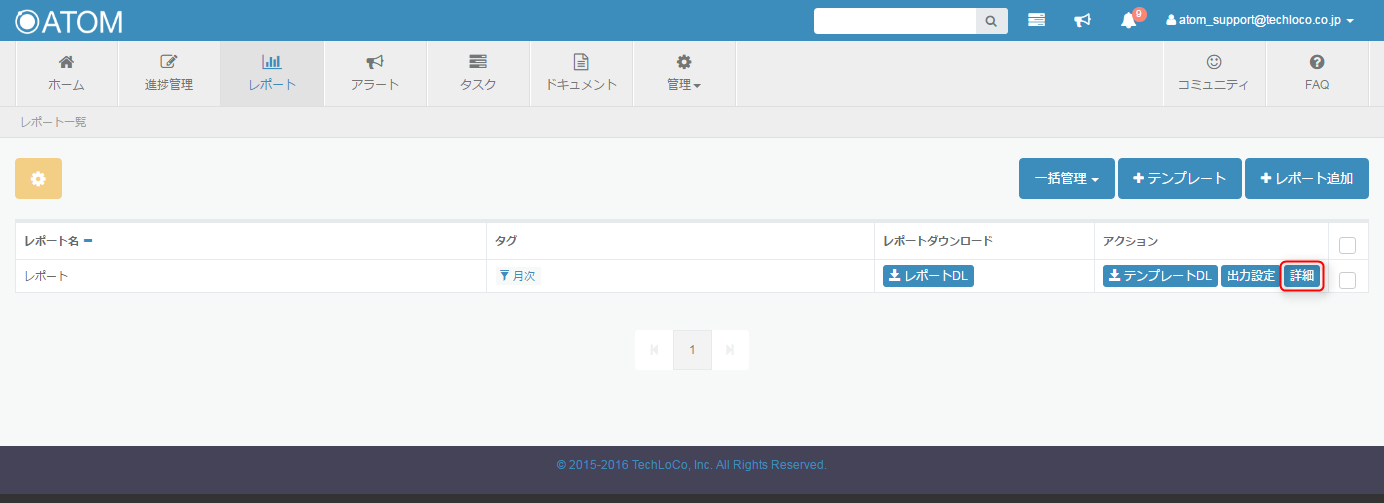
- 「日別」ブロックをクリックし、ブロック作成画面を開きます。
- 「8.期間」で期間を変更してください。
プルダウンにある「期間」から選択する
プルダウンから期間を選択してください。
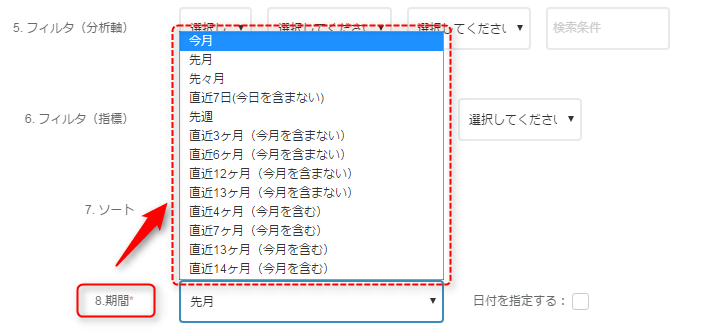
指定した期間に変更したい
開始日、終了日をクリックすると、カレンダーが表示されるので、自由に期間を設定してください。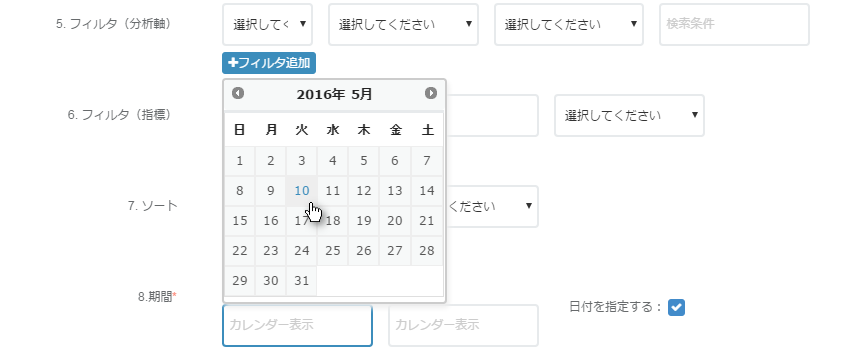
※ 媒体APIの仕様によって、一部のレポート種別で「日付を指定する」機能がご利用いただけない場合がございます。 - 「ブロック更新」ボタンをクリックしてください。
- 「日別」ブロック以外のブロックについても、②~④の作業を行ってください。
- 「テンプレート更新」ボタンをクリックしてください。
- 数分~数十分ほどで、レポートの生成が完了し、「レポートDL」ボタンが利用できるようになります。レポートをDLして内容をご確認ください。